Mettre une image en filigrane dans Word
Un filigrane est une image d’arrière-plan estompée qui s’affiche derrière le texte d’un document. Vous pouvez les utiliser pour indiquer l’état d’un document (confidentiel, brouillon, etc.), ajouter un logo de société subtil ou même pour un brin artistique. Voici comment ajouter et manipuler des filigranes dans votre document Word.
Comment insérer un filigrane intégré dans Word
Ouvrir votre document Word, et cliquez sur l’onglet « Mise en Page », puis cliquez sur le bouton « Filigrane ».
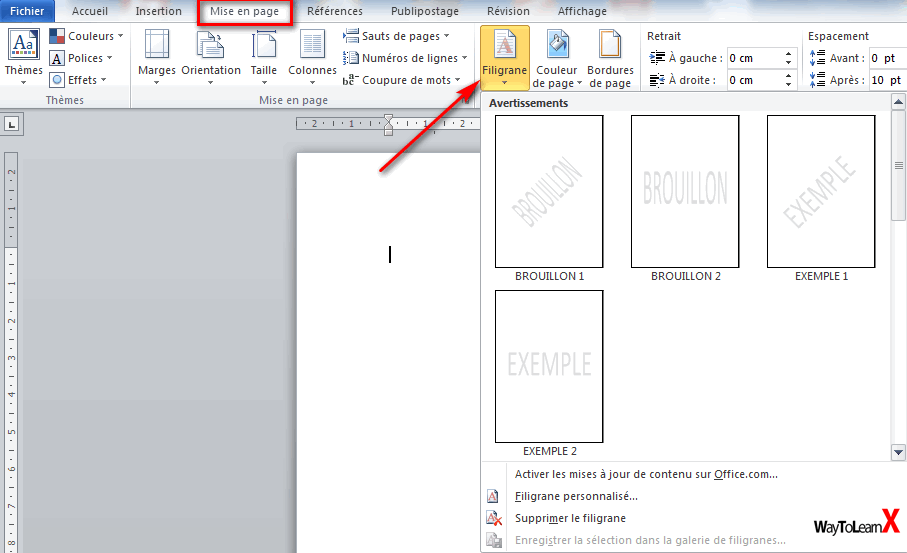
Dans le menu déroulant, cliquez sur l’un des filigranes intégrés pour l’insérer dans votre document. Word place le filigrane derrière le texte.

Comment insérer un filigrane personnalisé
Vous pouvez également créer des filigranes personnalisés à partir de texte ou d’images. Pour ce faire, sélectionnez « Filigrane personnalisé » dans le menu déroulant «Filigrane».

Utilisation de texte personnalisés
Dans la boite de dialogue qui s’ouvre, sélectionnez l’option « Texte en Filigrane ». Tapez le texte que vous souhaitez utiliser dans la case « Texte », puis configurez les options de langue, police, taille, couleur et orientation comme vous le souhaitez. Cliquez sur « OK » lorsque vous avez terminé.

Utilisation d’image personnalisés
Si vous souhaitez utiliser une image en tant que filigrane, sélectionnez l’option « Image en Filigrane », puis cliquez sur le bouton « Sélectionner une image ».

Comment supprimer un filigrane
Cliquer sur le bouton « Filigrane », puis sélectionner l’option « Supprimer le filigrane ».







